072 Variar y editar máscaras de recorte
073 Añadir símbolos
074 Buscar símbolos en la biblioteca
075 Modificar y duplicar símbolos
076 Expandir una instancia de símbolo
077 Crear nuevos símbolos
078 Crear conjuntos de símbolos
079 Editar conjuntos de símbolos (I)
080 Editar conjuntos de símbolos (II)
081 Añadir y modificar destellos
082 Importar una imagen de mapa de bits
083 Manipular archivos enlazados o incrustados
084 Importar imágenes de Photoshop
085 Exportar trazados de Photoshop a Illustrator
086 Convertir una imagen en un vector editable
087 Modificar el resultado de un calco interactivo
088 Calcos y grupos de pintura interactiva
089 Rasterizar un dibujo
090 Aplicar un efecto de rasterizado
091 Utilizar efectos artísticos
092 Aplicar desenfoque Gaussiano y otros
093 Añadir un efecto de trazo de pincel
094 Aplicar efectos de pixelizar y bosquejar
095 Añadir efectos de textura
096 Utilizar efectos de distorsión
097 Aplicar luz a un objeto 3D
098 Exportar ilustraciones a Flash
099 Crear animaciones en flash desde Illustrator
100 Crear un PDF
| 001 |
Descubrir el espacio de trabajo |
ADOBE ILLUSTRATOR CS6 proporciona un área de trabajo y una interfaz de usuario realmente eficaces para crear y editar ilustraciones destinadas tanto a ser impresas como a publicarlas en Internet y en dispositivos móviles.

IMPORTANTE
Los espacios de trabajode las distintas aplicaciones de la suite Adobe tienen el mismo aspecto que elementos como paneles, barras y menús con el fin de facilitar el cambio de una a otra.

1 Para empezar, despliegue el menú Inicio, haga clic sobre el directorio Todos los programas, localice la carpeta de la suite de Adobe y pulse sobre el acceso a Illustrator. 
2 Se abre la aplicación mostrando su nueva interfaz  optimizada con edición integrada en los nombres de las capas, muestras, pinceles, mesas de trabajo y otros paneles de forma directa sin tener que utilizar cuadros de diálogo intermedios.
optimizada con edición integrada en los nombres de las capas, muestras, pinceles, mesas de trabajo y otros paneles de forma directa sin tener que utilizar cuadros de diálogo intermedios.
3 El área de trabajo de Illustrator CS6 se muestra perfectamente organizada para dejar el máximo espacio al área central, la de creaciones. En la parte superior de la interfaz se encuentra la Barra de aplicación, unificada en una sola área donde encontramos a la izquierda el logotipo de Adobe Illustrator, puede hacer clic sobre este comando para comprobar las opciones que contiene.  A su derecha se encuentra la Barra de menús, a continuación encontramos el acceso a Adobe Bridge, un comando destinado a organizar los documentos abiertos, un conmutador de espacios de trabajo (comando muy interesante que se tratará con detalle en el siguiente ejercicio), un cuadro de búsqueda y los tres botones típicos para minimizar, maximizar o restaurar y cerrar la ventana del programa.
A su derecha se encuentra la Barra de menús, a continuación encontramos el acceso a Adobe Bridge, un comando destinado a organizar los documentos abiertos, un conmutador de espacios de trabajo (comando muy interesante que se tratará con detalle en el siguiente ejercicio), un cuadro de búsqueda y los tres botones típicos para minimizar, maximizar o restaurar y cerrar la ventana del programa.
4 Debajo de la Barra de menús encontramos el espacio para el panel de control, el cual se adapta en cada momento a la herramienta seleccionada en el panel Herramientas, dispuesto verticalmente a la izquierda del área de trabajo. Para mostrar las herramientas en una única columna, haga clic sobre la doble flecha situada en la parte superior izquierda del panel correspondiente. 
5 A la derecha del área de trabajo se sitúan los grupos de paneles acoplados verticalmente. Para expandirlos o contraerlos, pulse la doble punta de flecha de su cabecera. 
6 Si no dispone de ningún documento abierto en pantalla, todos los paneles se mostrarán en gris. Para pasar de un panel a otro, basta con pulsar en sus pestañas. La interfaz de Illustrator es totalmente personalizable, lo que supone que es posible ocultar y mostrar los paneles que más interesen. Para ello, despliegue el menú Ventana y pulse en la opción Color. 
7 El panel Color ha desaparecido de la interfaz. Según vaya trabajando con el programa comprobará cuáles son los paneles que más utiliza y los que menos. A la derecha de cada panel encontramos un botón con tres rayas horizontales, que nos abre las opciones de cada panel. Acabe este ejercicio contrayendo los paneles a iconos pulsando el botón con una doble flecha situado en la cabecera de los mismos. 

IMPORTANTE
Los grupos de paneles cuentan con un icono en su barra superior que contiene un menú contextual con opciones para gestionarlos.


| 002 |
Personalizar el espacio de trabajo |
ILLUSTRATOR CS6 CUENTA CON un espacio de trabajo predeterminado. Sin embargo, si lo prefiere, puede adaptar el programa a su modo de trabajar seleccionando uno de los varios espacios de trabajo preestablecidos o creando otro personalizado.

IMPORTANTE
Al guardar la posición y el tamaño de los paneles como un espacio de trabajo con nombre, puede restaurardicho espacio de trabajo incluso aunque mueva o cierre un panel. Los nombres de los espacios de trabajo guardados aparecen en el conmutador de espacios de trabajo de la Barra de la aplicación.

1 El espacio de trabajo predeterminado de Illustrator CS6 se denomina Aspectos esenciales, como puede comprobar en la parte derecha de la Barra de aplicación. Haga clic en la punta de flecha de este comando para comprobar su contenido. 
Читать дальше
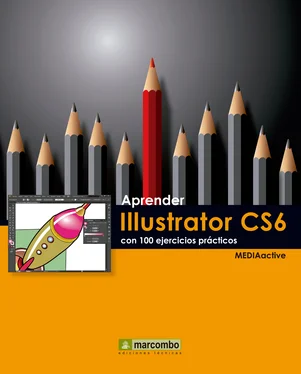


 optimizada con edición integrada en los nombres de las capas, muestras, pinceles, mesas de trabajo y otros paneles de forma directa sin tener que utilizar cuadros de diálogo intermedios.
optimizada con edición integrada en los nombres de las capas, muestras, pinceles, mesas de trabajo y otros paneles de forma directa sin tener que utilizar cuadros de diálogo intermedios. A su derecha se encuentra la Barra de menús, a continuación encontramos el acceso a Adobe Bridge, un comando destinado a organizar los documentos abiertos, un conmutador de espacios de trabajo (comando muy interesante que se tratará con detalle en el siguiente ejercicio), un cuadro de búsqueda y los tres botones típicos para minimizar, maximizar o restaurar y cerrar la ventana del programa.
A su derecha se encuentra la Barra de menús, a continuación encontramos el acceso a Adobe Bridge, un comando destinado a organizar los documentos abiertos, un conmutador de espacios de trabajo (comando muy interesante que se tratará con detalle en el siguiente ejercicio), un cuadro de búsqueda y los tres botones típicos para minimizar, maximizar o restaurar y cerrar la ventana del programa.















